
אובונטו והפצות לינוקס רבות אחרות משתמשות ב-טוען אתחול GRUB2. אם GRUB2 נשבר - לדוגמה, אם אתה מתקין את Windows לאחר התקנת אובונטו, או החלפת ה- MBR שלך - לא תוכל לאתחל באובונטו.
אתה יכול בקלות לשחזר GRUB2 מכונן תקליטורים או כונן USB של Ubuntu. תהליך זה שונה משחזור מטעין האתחול של GRUB מדור קודם בהפצות לינוקס ישנות.
תהליך זה אמור לעבוד על כל הגרסאות של אובונטו. זה נבדק באובונטו 16.04 ואובונטו 14.04.
השיטה הגרפית: תיקון אתחול
קשורים: כיצד לאתחל את המחשב שלך מכונן דיסק או כונן USB
Boot Repair הוא כלי גרפי שיכול לתקן GRUB2 בלחיצה אחת. זהו הפיתרון האידיאלי לבעיות אתחול עבור מרבית המשתמשים.
אם יש לך את המדיה שממנה התקנת את אובונטו,הכנס אותו למחשב שלך, הפעל מחדש אתחול מהכונן הנשלף. אם לא, הורד תקליטור חי של אובונטו ושורף אותו לדיסק או צור כונן הבזק מסוג USB שניתן לאתחל.
כאשר אובונטו נעלה, לחץ על "נסה את אובונטו" כדי לקבל סביבת שולחן עבודה שמישה.

ודא שיש לך חיבור לאינטרנט לפני שתמשיך. יתכן שתצטרך לבחור רשת Wi-Fi ולהיכנס למשפט הסיסמה שלה.
פתח חלון מסוף מה- Dash והפעל את הפקודות הבאות כדי להתקין ולהפעיל את Boot Repair:
sudo apt-add-repository ppa:yannubuntu/boot-repair sudo apt-get update sudo apt-get install -y boot-repair boot-repair

חלון תיקון האתחול יסרוק את המערכת באופן אוטומטי לאחר הפעלת boot-repair פקודה. לאחר שהיא סורקת את המערכת שלך, לחץ על כפתור "תיקון מומלץ" כדי לתקן GRUB2 בלחיצה אחת.
אתה יכול לבחור להשתמש באפשרויות המתקדמות כאן,אך הוויקי של אובונטו ממליץ לא להשתמש באפשרויות המתקדמות אלא אם כן אתה יודע מה אתה עושה. אפשרות התיקון המומלצת יכולה לתקן את מרבית הבעיות באופן אוטומטי, ואתה יכול לבלגן במערכת שלך עוד יותר על ידי בחירת האפשרויות המתקדמות השגויות.

תיקון האתחול יתחיל לעבוד. זה עשוי לבקש מכם לפתוח מסוף ולהעתיק / להדביק לתוכו כמה פקודות.
פשוט עקוב אחר ההוראות המופיעות על גביךמסך. בצע את ההוראות ש- Boot Repair רוצה שתלחץ עליה ולחץ על "העבר" כדי להמשיך באשף. הכלי יוביל אותך בכל מה שאתה צריך לעשות.

הפעל מחדש את המחשב לאחר שסיים כלי תיקון האתחול להחיל את השינויים שלו. אובונטו צריכה לאתחל כרגיל.
שיטת המסוף
אם אתה מעדיף ללכלך את הידיים שלך, אתה יכול לעשות זאתזה בעצמך מסוף. יהיה עליך לאתחל מכונן תקליטור או USB חי, כמו בשיטה הגרפית שלמעלה. ודא שגירסת Ubuntu בתקליטור זהה לגירסת Ubuntu המותקנת במחשב שלך. לדוגמה, אם התקנת Ubuntu 14.04, וודא שאתה משתמש בתקליטור חי של Ubuntu 14.04.
פתח מסוף לאחר האתחול בסביבה החיה. זהה את המחיצה שאובונטו מותקנת באמצעות אחת מהפקודות הבאות:
sudo fdisk -l sudo blkid
להלן פלט שתי הפקודות. בתוך ה fdisk -l הפקודה, מחיצת אובונטו מזוהה על ידי המילה Linux בעמודה מערכת. בתוך ה blkid הפקודה, המחיצה מזוהה על ידי שלה ext4 מערכת קבצים.
אם יש לך מחיצות Linux ext4 מרובות, אתה יכול לקבל מושג מהן היא על ידי הצגת גודל המחיצות וסדרן בדיסק כאן.
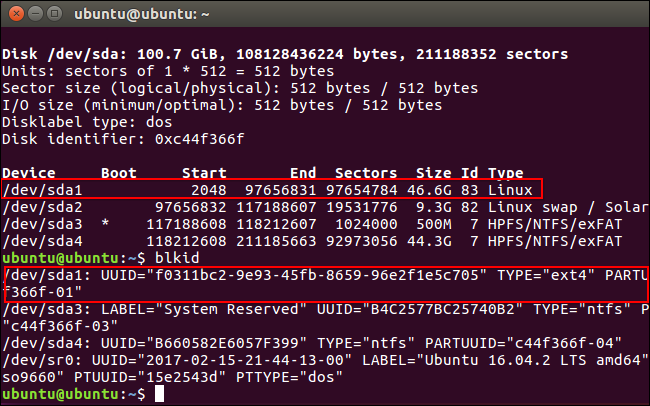
הפעל את הפקודות הבאות כדי להתקין את מחיצת אובונטו ב- / mnt / ubuntu, תוך החלפתן /dev/sdX# עם שם המכשיר של מחיצת אובונטו שלך מהפקודות שלעיל:
sudo mkdir /mnt/ubuntu sudo mount /dev/sdX# /mnt/ubuntu
במסך המסך שלמעלה, מחיצת אובונטו שלנו היא / dev / sda1. המשמעות היא המחיצה הראשונה בהתקן הדיסק הקשיח הראשון.
חשוב: אם יש לך מחיצת אתחול נפרדת, דלג עלמעל הפקודה והרכיב במקום זאת את מחיצת האתחול ב / mnt / ubuntu / boot. אם אינך יודע אם יש לך מחיצת אתחול נפרדת, סביר להניח שלא.

הפעל את הפקודה הבאה כדי להתקין מחדש את grub מהדיסק החי, החלף / dev / sdX בשם ההתקן של הדיסק הקשיח שלמעלה. השמיט את המספר. לדוגמה, אם השתמשת /dev/sda1 לעיל, השתמש /dev/sda פה.
sudo grub-install --boot-directory=/mnt/ubuntu/boot /dev/sdX

הפעל מחדש את המחשב שלך ואובונטו אמורה לאתחל כראוי.
למידע טכני מפורט יותר, כולל כיצד להשתמש בפקודת chroot כדי לקבל גישה לקבצים של מערכת אובונטו שבורה ולשחזור GRUB2, עיין בוויקי אובונטו.








